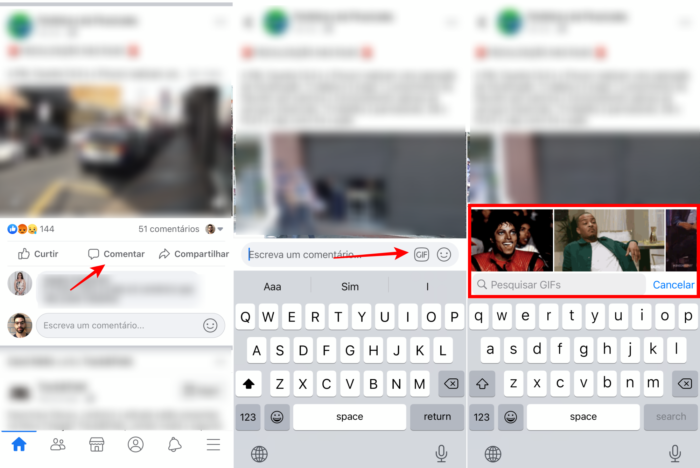Como postar GIFs no Facebook
Veja como postar um GIF no Facebook, aquelas imagens animadas ou que parecem o recorte de um vídeo
Veja como postar um GIF no Facebook, aquelas imagens animadas ou que parecem o recorte de um vídeo
Antes do Facebook ter suporte nativo aos GIFs, sempre existiu uns malabarismos para postar as imagens na rede social, fosse usando extensões no navegador ou serviços de terceiros para fazer upload das animações. Há um bom tempo já é possível fazer isso sem instalar nada mais; veja como postar GIFs no Facebook.
É possível postar GIFs em uma nova publicação (como se estivesse postando uma foto) ou em comentários de postagens.
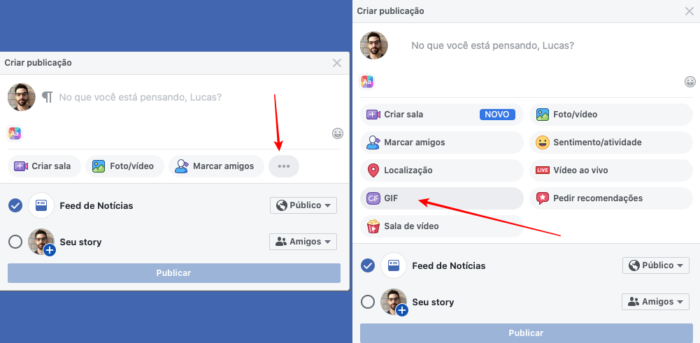
Pense na palavra-chave como o conteúdo que está no GIF, um resumo dele. Por exemplo, se quer postar um GIF carinhoso, tente algo com as palavras “amor” ou “coração”.
O repositório de GIFs é enorme e tem tanto imagens indexadas com palavras-chave em português quanto também em outros idiomas, se quiser tentar outra alternativa de busca.
Lembrando: tanto em postagens quanto nos comentários, só é permitido anexar um GIF por vez. Não dá para criar uma galeria como é feito com fotos ou vídeos.
O aplicativo do Facebook para smartphones (Android ou iOS) segue a mesma lógica da versão desktop. Em publicações, é necessário expandir as opções ao escrever uma nova postagem (no botão dos três pontinhos) para ver a opção do GIF.
Já para o comentário em publicações: